Signaalin suosio kasvaa, kun yhä useammat käyttäjät etsivät a yksityisyyteen keskittyvä vaihtoehto WhatsAppille. Valitettavasti Signalin kasvava suosio on myös tuonut monia odottamattomia vikoja ja virheitä. Joskus palvelimet ovat niin ylikuormitettuja, että et voi edes käyttää sovellusta. Tai alusta ei lähetä sinulle vahvistuskoodia. Noudata alla olevia vianetsintäehdotuksia, jos odotat edelleen tekstiviestivahvistuskoodia sovelluksen määrittämiseksi.
Mitä tehdä, jos et ole saanut signaalin vahvistuskoodia
- Tarkista verkon kattavuus. Varmista, että olet matkapuhelinverkkosi kantaman sisällä. Käynnistä puhelin uudelleen ja tarkista, saatko vahvistuskoodin.
- Tarkista puhelinnumerosi. Varmista, että annoit puhelinnumerosi oikein. Pyydä uusi koodi ja anna koko kansainvälinen puhelinnumerosi.
-
Tarkista tekstiviestiasetukset.
- Käynnistä Viestit sovellus, napauta Lisää vaihtoehtoja (kolme pistettä) ja siirry kohtaan asetukset.
- Tarkista, oletko estänyt viestit tuntemattomilta lähettäjiltä, ja poista vaihtoehto käytöstä.
-
Päivitä Google Play -sovellus.
- Mene asetuksetja valitse Sovellukset.
- Mene Kaikki sovelluksetja valitse Google Play Palvelut.
- Vieritä alas kohtaan Sovelluksen tiedotja napauta Päivittää.

- Poista VPN käytöstä. Sammuta VPN väliaikaisesti ja tarkista, vastaanotatko koodin.
-
Anna signaalin käynnistyä automaattisesti.
- Mene asetuksetja valitse Sovellukset.
- Napauta Sovellusten hallinta.
- Etsi Signaali ladattujen sovellusten luettelosta.
- Kytke päälle Automaattinen käynnistys vaihtoehto.
- Jos omistat Huawei-laitteen, valitse t0 Asetukset → Sovellukset → Sovellukset → Signaali → Virrankäyttötiedot → Käynnistysasetukset. Napauta sitten Hallinnoi manuaalisesti ja ota käyttöön automaattinen käynnistys, toissijainen käynnistys ja suorita taustalla.
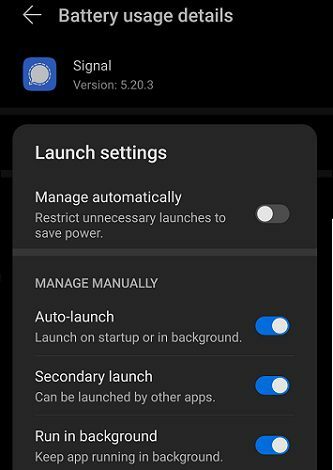
- Ota yhteyttä operaattoriisi. Ehkä olet kieltäytynyt vastaanottamasta yritys- tai tapahtumatekstiviestejä ja -ilmoituksia. Ota yhteyttä operaattoriisi saadaksesi lisätietoja.
Tietyt vaiheet Metro PCS: lle, Google Fi: lle ja muille T-Mobile-pohjaisille palveluille
Jos käytät T-Mobilen tai Google Fin tarjoamia palveluita, sinun on noudatettava tiettyjä vaiheita saadaksesi signaalin vahvistuskoodin.
- Saadaksesi koodin tekstiviestinä, sinun on soitettava numeroon 611# ja oltava Lyhytkoodien musta lista poistettu tililtäsi.
- Jos haluat vastaanottaa koodin soittamalla, valitse #632# ja poista se käytöstä Huijausblokki.
- Tulla sisään ##fiinfo## tarkistaaksesi nykyiset operaattoritietosi, jos käytät Google Fi: tä. Käytä sitten alla olevia pikanäppäimiä vaihtaaksesi toiseen operaattoriin:
- Käytä ##fitmo## vaihtaaksesi T-Mobileen
- Vaihda Sprintiin käyttämällä ##fispr##
- Syötä ##fiusc## vaihtaaksesi US Cellulariin.
Asenna signaali uudelleen
Jos ongelma jatkuu, poista Signalin asennus ja käynnistä päätelaite uudelleen. Käynnistä Play Kauppa -sovellus, lataa Signal uudelleen ja pyydä uusi vahvistuskoodi. Jos ongelma jatkuu, ota yhteyttä signaalitukeen. Jos tämä ongelma on heidän päässään, et voi sille mitään. Odota kärsivällisesti, kunnes Signal korjaa ongelman.
Johtopäätös
Yhteenvetona voidaan todeta, että jos signaali ei lähetä vahvistuskoodia, tarkista verkkosi kattavuus. Muista sitten sallia tekstiviestit tuntemattomilta lähettäjiltä. Lisäksi poista VPN käytöstä ja anna signaalin käynnistyä automaattisesti. Jos ongelma jatkuu, ota yhteyttä operaattoriisi ja signaalitukeen. Onnistuitko ratkaisemaan ongelman? Kerro meille alla olevissa kommenteissa.